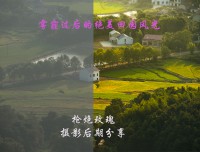校正色彩,如何调整照片上的环境色
来源:站酷
作者:黄昌青
学习:38489人次
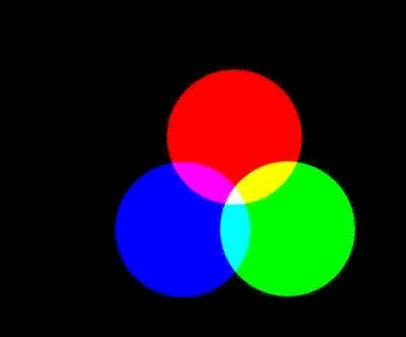
颜色基础,
颜色原理一定要记住哦
看上面这个图
红色+绿色=黄色
绿色+蓝色=青色
红色+蓝色=洋红
红色的补色是青色 ,去掉红色加青色
蓝色的补色是黄色 ,去掉蓝色加黄色
绿色的补色是洋红 ,去掉绿色加洋红
想调出漂亮的颜色
必须背诵颜色的原理

这个人的衣服右边有红色
学习 · 提示
相关教程
关注大神微博加入>>
网友求助,请回答!